Projektowanie modelu drzewa w programie Blender przy użyciu narzędzia sapling. CZĘŚĆ 3 poradnika
Poradnik poświęcony jest projektowaniu modelu drzewa w programie (3D) Blender przy użyciu wtyczki sapling. Poradnik jest dla osób obytych z programem, znających podstawową klawiszologię i interfejs programu blender, poziom trudności - zaawansowany.
< Część 1. Projektowanie modelu drzewa w programie Blender przy użyciu narzędzia sapling
< Część 2. Projektowanie modelu drzewa w programie Blender przy użyciu narzędzia sapling
W tej części poradnika pokaże wam jak nałożyć teksturę na wygenerowane drzewo (części drzewa), a także podam wskazówki do renderingu i tworzenia nietypowych drzew.
Przed tworzeniem drzewa, należy uaktywnić wtyczkę Sapling w zakładce Addons w Ustawieniach użytkownika (File->User Preferences)
Tworzymy drzewo w oknie 3D, tak samo jak na początku poradnika (SHIFT + A, Add Curve, Add Tree...).
Na panelu bocznym, po lewej stronie, powinno pojawić się okno z ustawieniami. W sekcji Geometry zaznaczamy Bevel, a w sekcji Leaves zaznaczamy Show leaves
Teksturowanie pokażę na przykładzie drzewa Klon pospolity odmiana 'Globosum' Acer platanoides 'Globosum'. Odmiana 'Globosum' to odmiana kulista sadzona przy alejkach, parkingach, centrach handlowych, czasami można ją zobaczyć w nowej zabudowie.
Zdjęcia:

|
|
Klon pospolity Acer platanoides 'Globosum' |
Na początku tworzymy zwykłe drzewo z włączoną opcją Bevel i liśćmi.
Ustawiamy poszczególne właściwości jak na obrazku poniżej, pamiętając, aby kształt liści ustawić na Rectangular.
|
|
Nadajemy kolor Diffuse dla liści i pnia.
Włączamy silnik renderowania Cycles Render.
Podwyższamy
Poradniki:

|
|

|
Projektowanie modelu drzewa przy użyciu narzędzia sapling, część 1 poradnika |
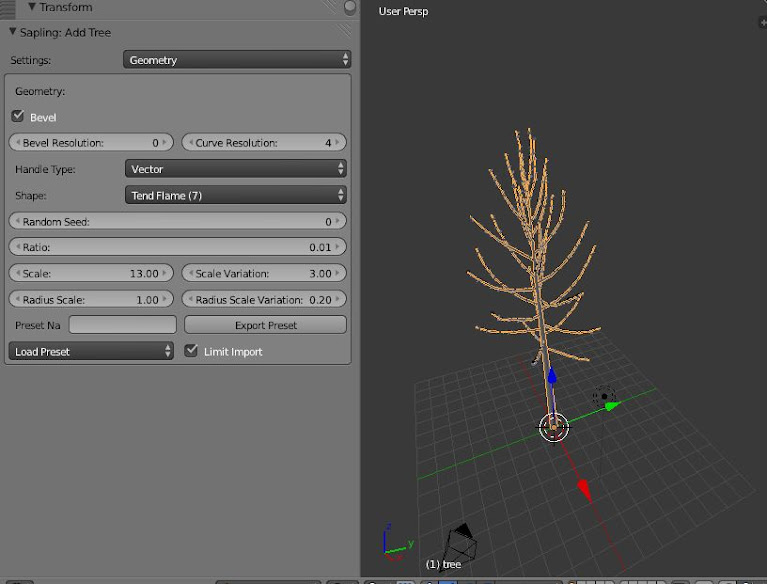
|
Projektowanie modelu drzewa przy użyciu narzędzia sapling, część 2 poradnika |
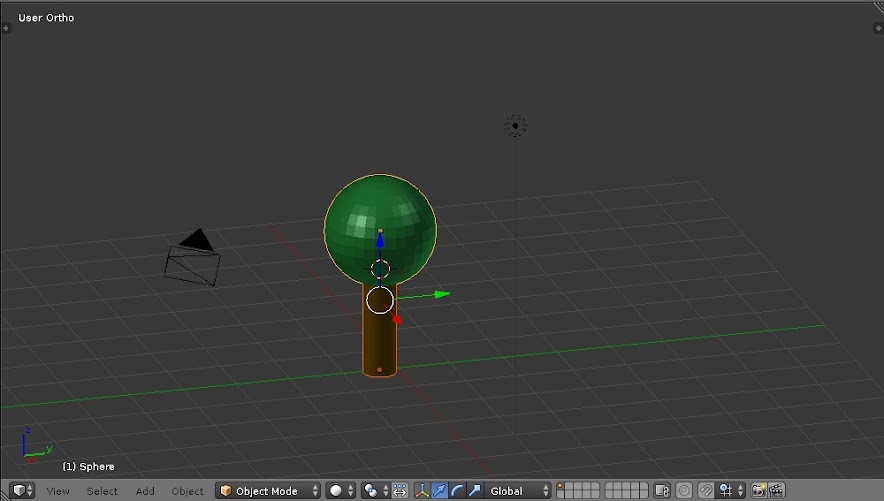
|
|
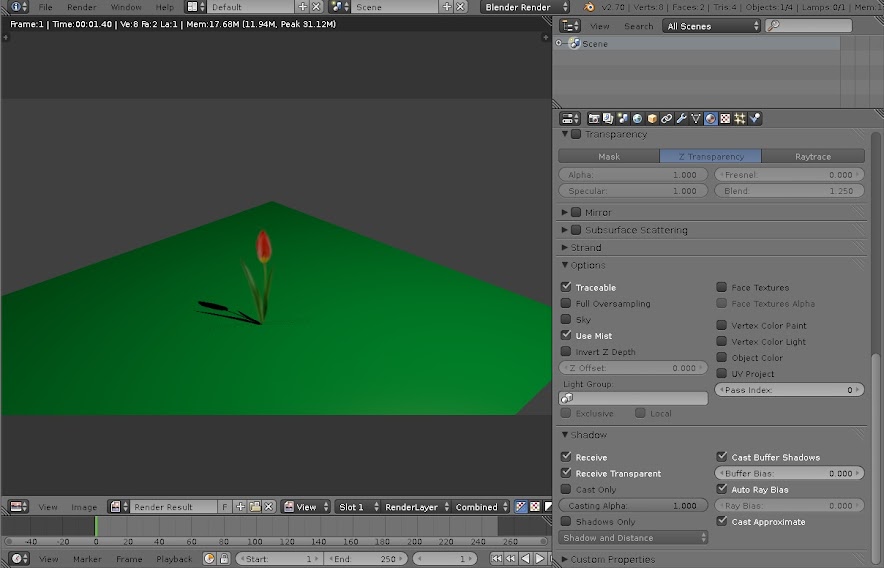
|
- http://wiki.blender.org/index.php/Extensions:2.6/Py/Scripts/Curve/Sapling_Tree